每台电脑里都有C.D.E.F盘,这个是电脑的硬盘,也就是电脑的存储空间,有的人硬盘大一点的可能有几千G,有的人硬盘小一点的可能只有100G大家知道,电脑的C盘是存放系统的系统盘,很多内容是不应该保存到C盘的,如果C盘里内容太多,可能就会对电脑的运行速度产生一些影响,而且很多软件也不能自动保存数据,所以对于C盘的大小,很多小伙伴都希望越大越好当然,还有些人有这样的烦恼,电脑的盘符比较少,比如戴尔笔记本,很多电脑只有一个C盘,或者只有C盘和D盘两个盘符,想要存放很多不同种类的资料或者软件难以归类今天店长就来教大家在xp,win7,win10的操作系统下如何在不使用软件的情况下来给电脑分出多个盘符,还能够随意调整每个盘符的大小!
先来看一下如何给电脑分出多个盘符,然后再讲如何增加盘符空间首先右键点击此电脑/我的电脑然后点击管理
选择左侧的磁盘管理(这里我用的电脑只有一个C盘)
然后右键点击下面的“Windows(C)”,选择压缩卷
然后在“输入压缩空间量”一栏中,输入你想分出去的大小假如你想让新的D/E/F盘有350G的存储空间,就输入350000上面的“可用压缩空间大小”是一共的存储量,所以分出去的不能大于这个数
然后点击压缩后,会发现这里多了一个灰色的未分配盘符
右键这个未分配,选择新建简单卷
然后就可以一直下一步了(什么都不用调)

这里可以选择你新建的盘符叫什么,如果想新建D盘就选D,想新建E盘就选E,如此类推
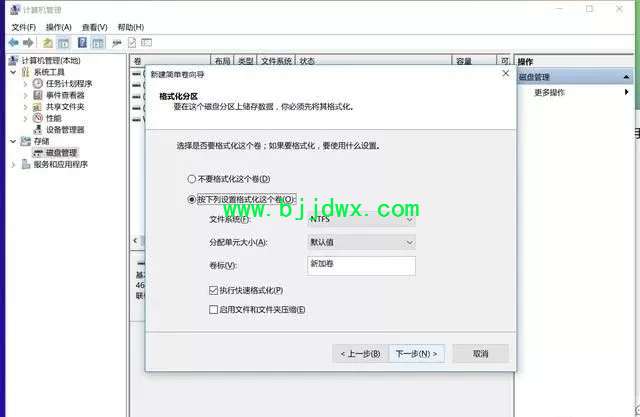
最后一步结束后要稍等一会,先不要着急关掉窗口,然后你就会发现,这里是不是多了一个D盘呢!右键重命名就可以给这个盘起个名字了!

